Annuaire d'articles
1. MySQL, Navicat, adresse keygen
MySQL:MySQL5.7.23
Navicat Premium:Navicat Premium16
NavicatCracker:NavicatCracker16.0.7.0
注:这里MySQL版本最好选择5.7.23的
2.Installation
(1), installation MySQL
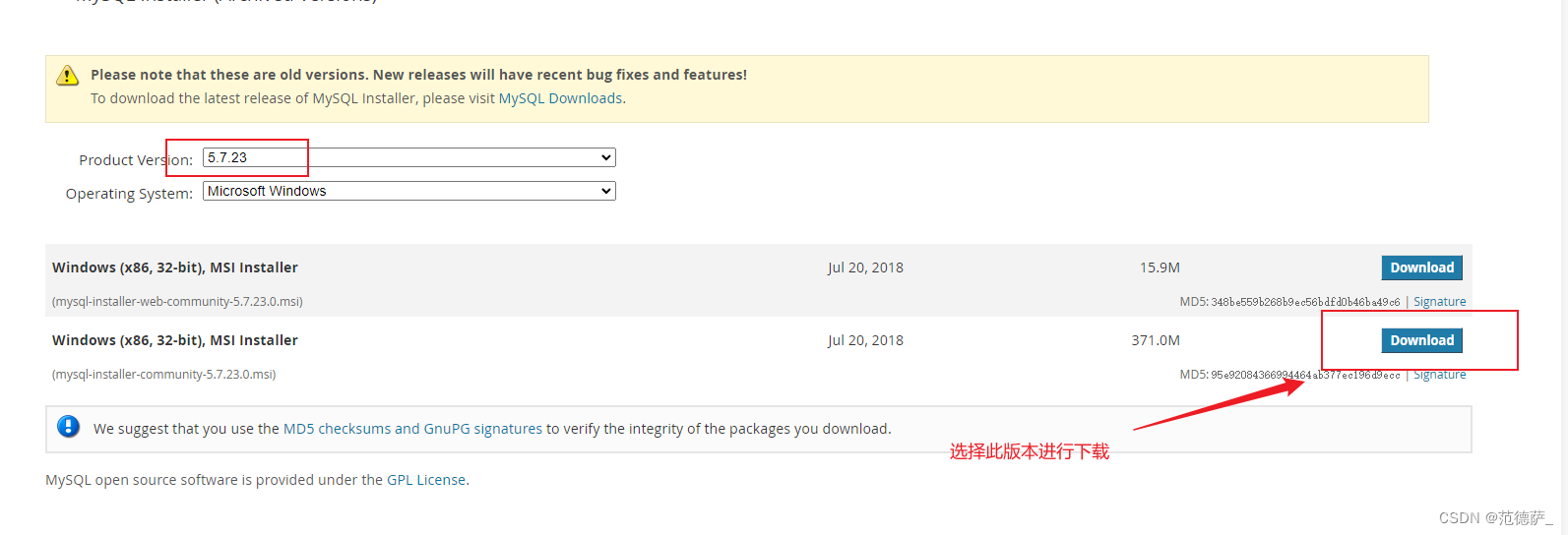
1. Double-cliquez pour ouvrir le fichier mysql-installer-community-5.7.23.0.msi :
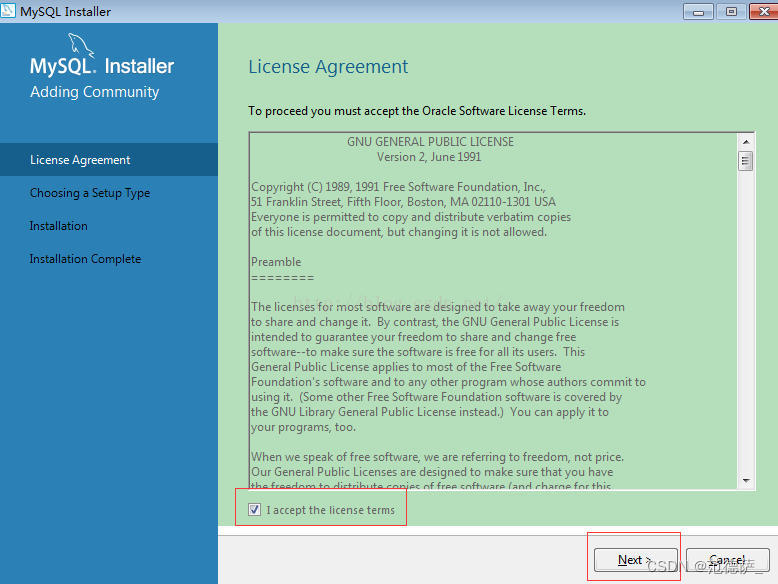
2. Sélectionnez le type d'installation, sélectionnez l'installation personnalisée
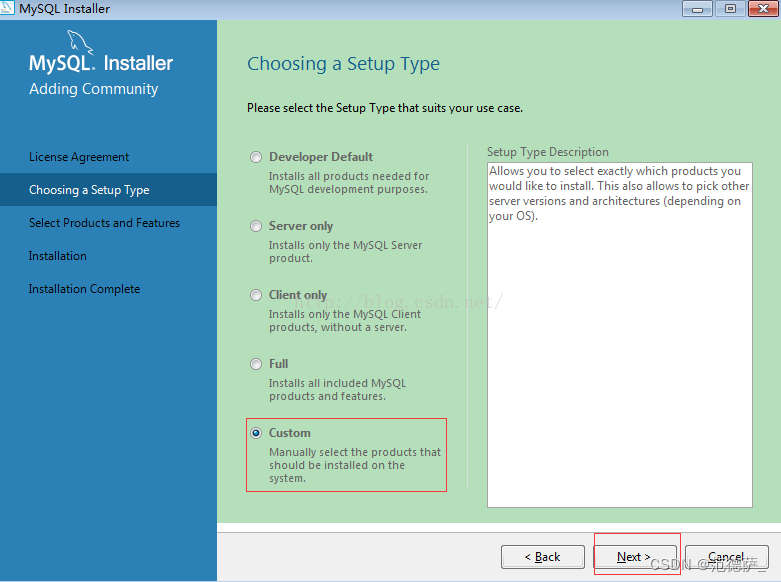
3. Sélectionnez les produits et fonctions à installer
1. Cliquez pour ouvrir
“MySQL Servers”\“MySQL Servers”\“MySQL Servers 5.7”\“MySQL Servers 5.7.23-X64(version 64) tour à tour ;
2. Cliquez ensuite sur la flèche verte pour déplacer la version sélectionnée vers la case de droite, cliquez sur le fichier à droite pour afficher les options avancées, cliquez pour sélectionner l'emplacement d'installation ;
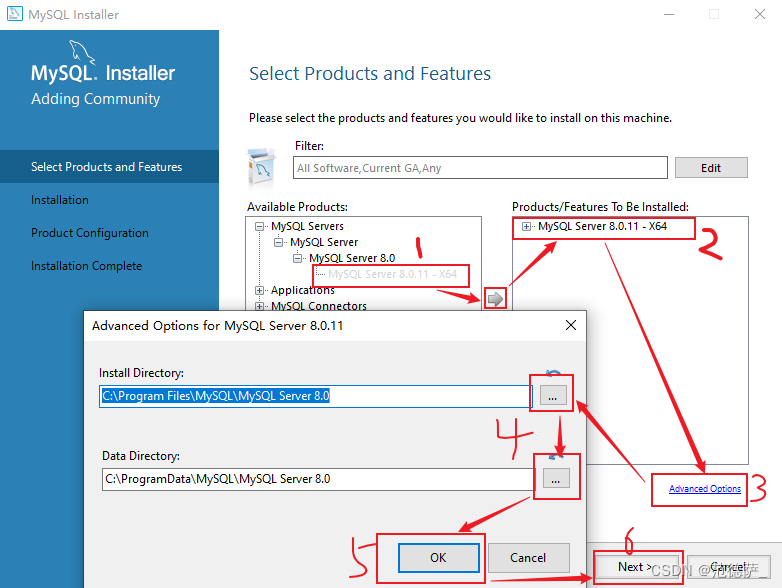
4. Sélectionnez l'environnement
Sélectionnez « MySQL Server5.7.23 », s'il n'y a pas un tel environnement sur l'ordinateur, il vous demandera d'installer l'environnement « Microsoft Visual C++ 2013 », cliquez sur « Exécuter » ;
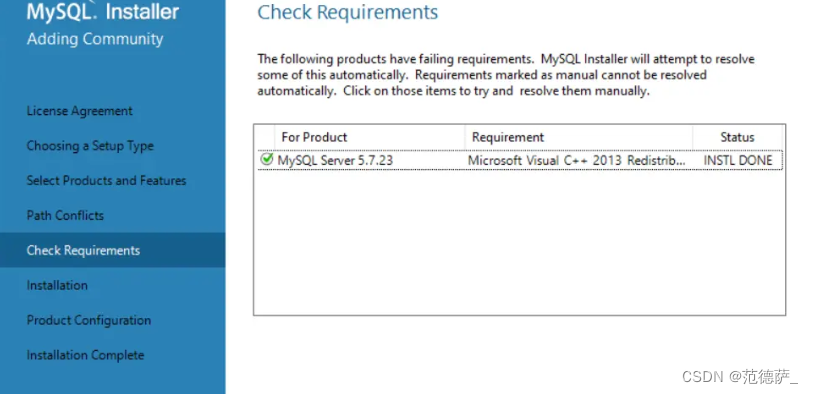
5. Cliquez ci-dessous pour exécuter, puis cliquez sur Suivant après l'exécution
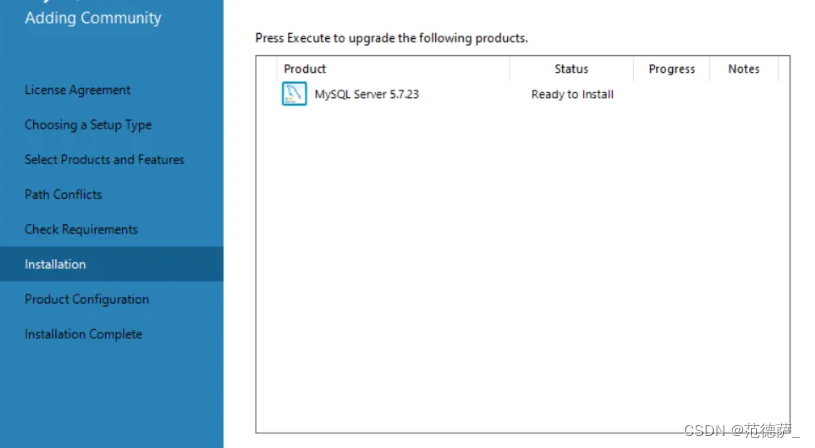
6. Sélectionnez le type d'installation
Choisissez "Ordinateur de développement" pour le développement personnel et l'apprentissage ;
Ordinateur de développement pour le développement personnel et l'apprentissage ;
Ordinateur serveur pour FTP, courrier électronique, serveur Web, etc. ; Ordinateur dédié pour le serveur MySQL ;
Ordinateur dédié pour le serveur MySQL ;
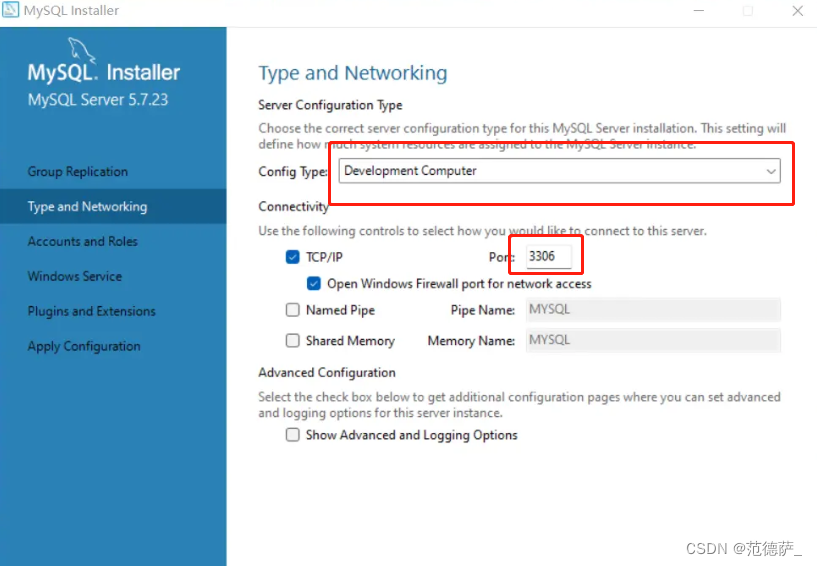
7. Définissez le mot de passe de connexion MySQL (utilisé pour la connexion)
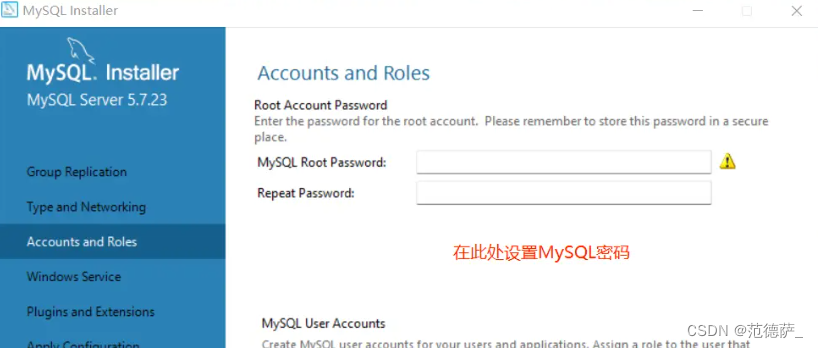
Après cela,
下一步、执行、下一步……l'installation de MySQL est terminée !
8. Connectez-vous à la base de données
Ensuite, ouvrez cmd, entrez mysql -uroot -p et appuyez sur Entrée pour accéder au test de mot de passe.
Si 'mysql' n'est pas une commande interne ou externe, ni un programme exécutable ou un fichier batch, vous devez définir la variable d'environnement.

Solution : Configurer manuellement les variables d'environnement
1. Recherchez d'abord l'emplacement d'installation de MySQL, recherchez le répertoire bin et copiez le chemin.
L'emplacement d'installation par défaut :C:\Program Files\MySQL\MySQL Server 5.7\bin
2. Ajouter des variables d'environnement
右击此电脑> 属性> 高级系统设置> 环境变量> 系统变量
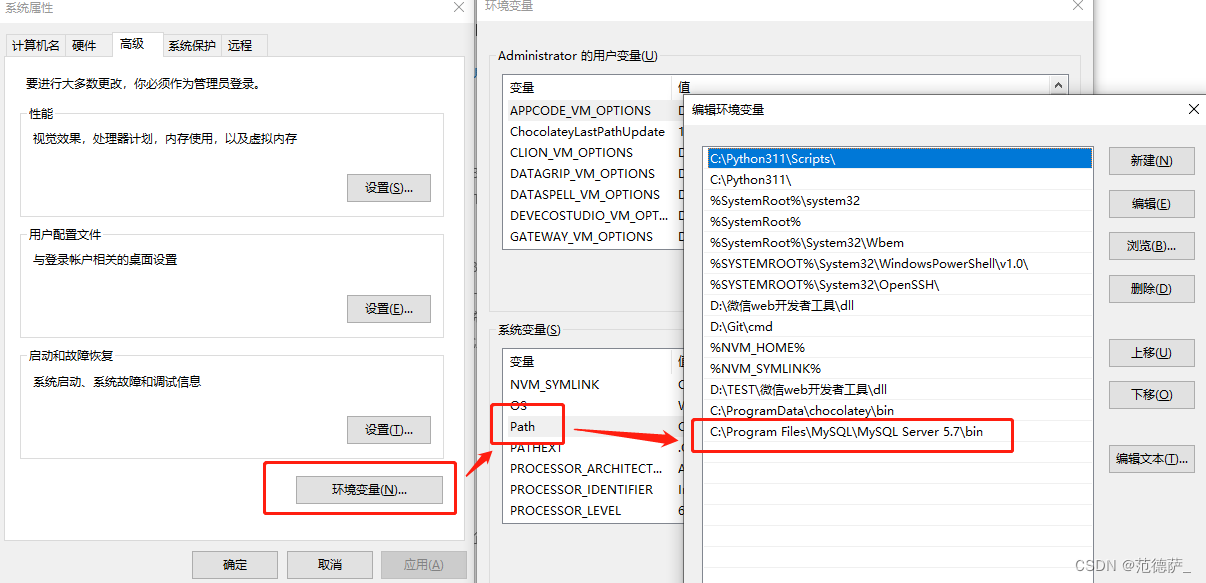
3. Enfin, ouvrez cmd et entrez mysql -uroot -p et appuyez sur Entrée pour saisir le mot de passe. L'accès à l'interface de ligne de commande mysql est-il réussi ?
(2), installation Navicat Premium
1. Double-cliquez sur le programme d'installation
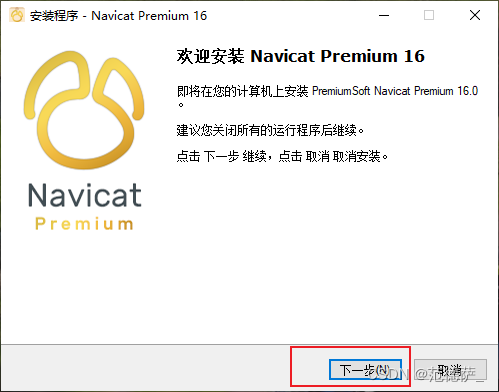
2. D'accord, pas de cerveau, prochaine étape
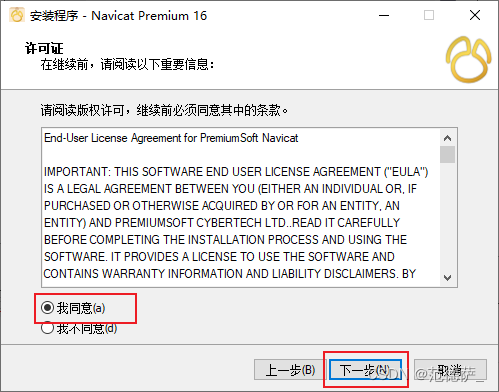
3. Sélectionnez l'emplacement d'installation, étape suivante
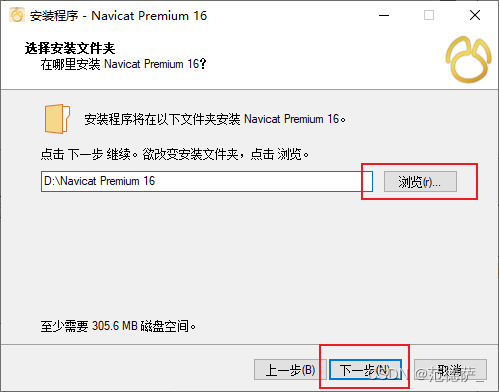
Une fois l'installation terminée, il vous sera demandé que la période d'essai a expiré, puis démarrez le programme de collecte en direct !
Éteignez l'antivirus et le gestionnaire de ménage de l'ordinateur avant de collecter des activités, au cas où vous ne pourriez pas collecter d'activités.
(3) Jihuo Navicat Premium
La première étape, double-cliquez pour ouvrirNavicatCracker
Sélectionnez
Navicatle répertoire d'installation, cliquez sur Patch pour faire apparaître une boîte de confirmation et sélectionnez是l'option.
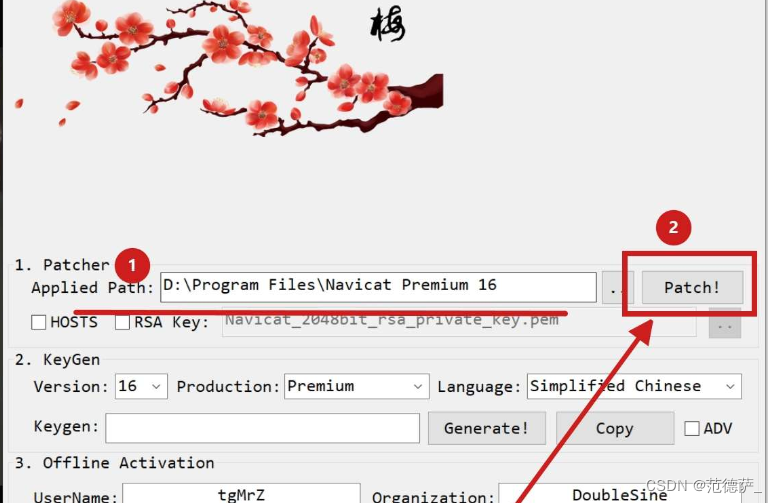
La deuxième étape, cliquez sur générer pour générer du code, copiez-le
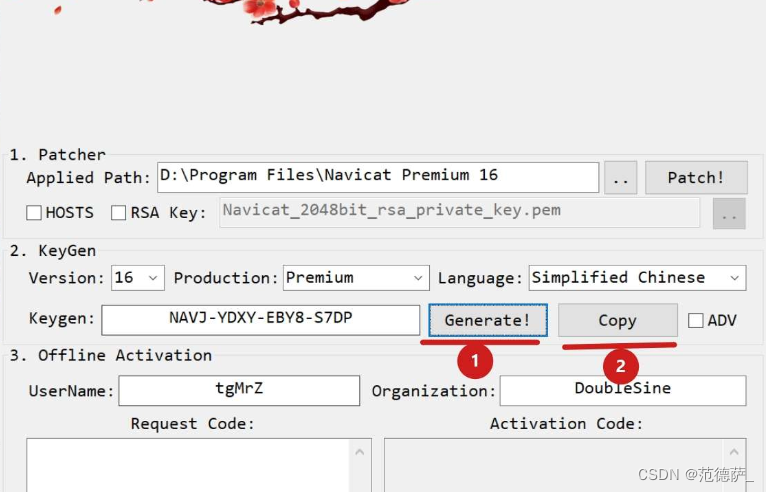
La troisième étape, ouvrez celle installée Navicat, remplissez le code d'activité de collecte, cliquez sur l'activité de collecte qui invitera à cliquer sur la collecte manuelle.
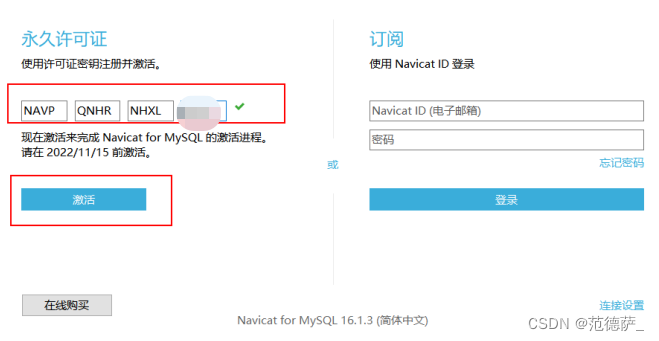
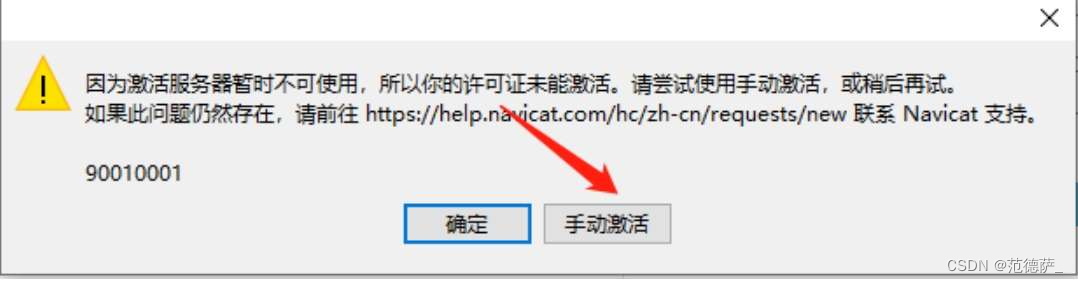
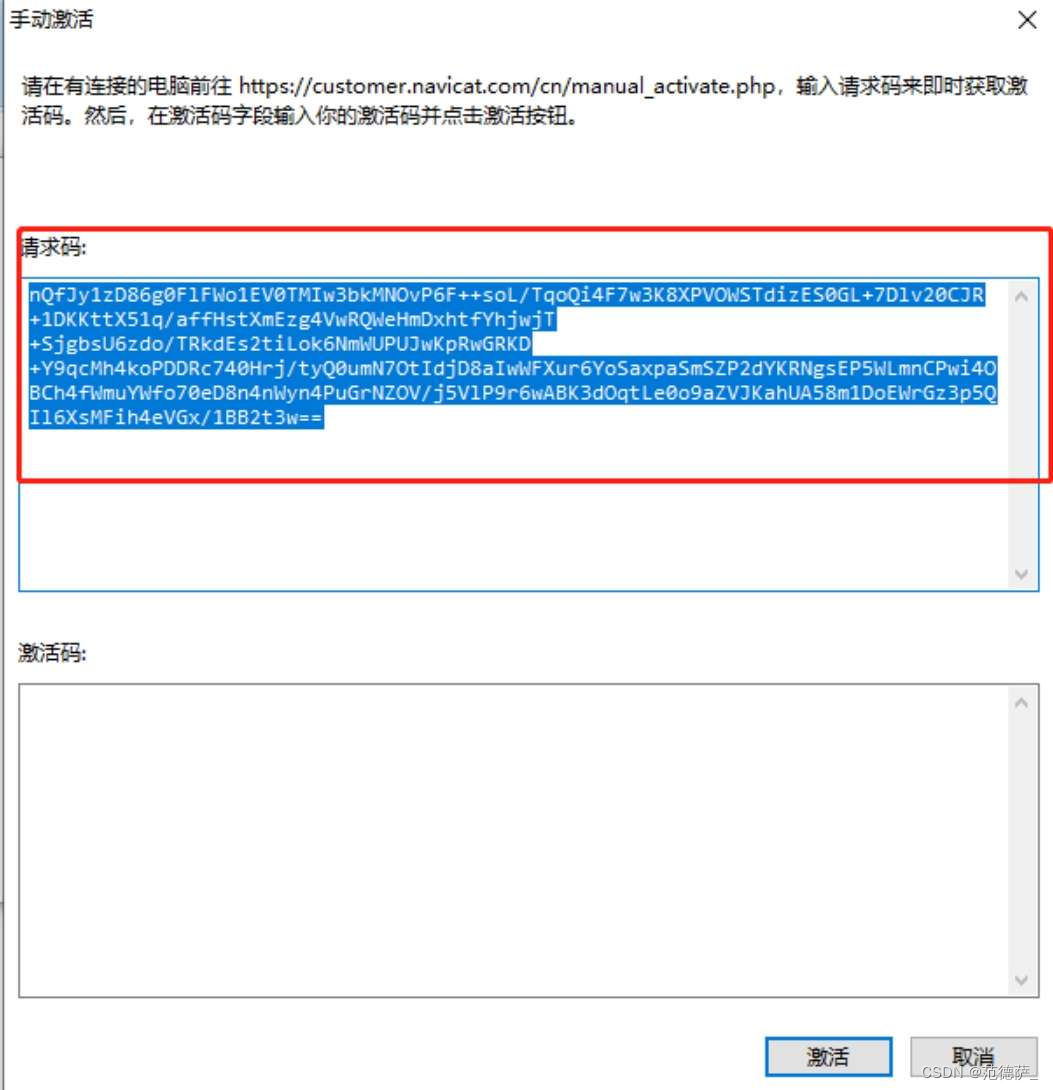
Copiez le code de demande sur la machine d'enregistrement
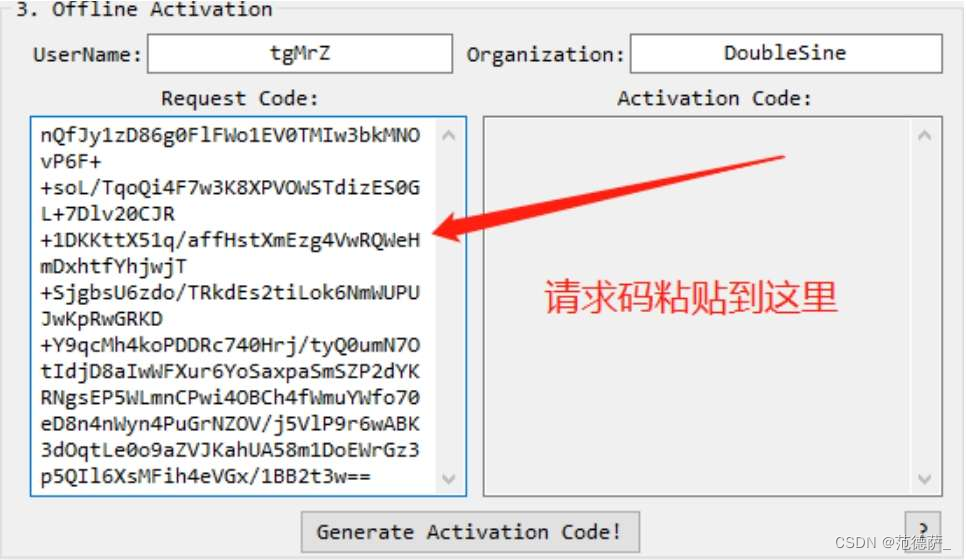
Cliquez pour obtenir le code en direct
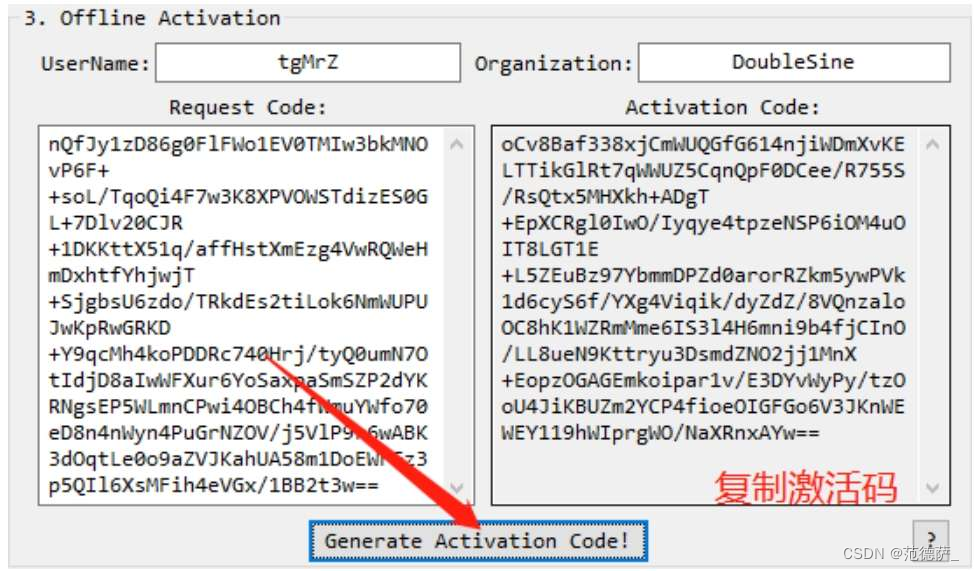
Après cela, copiez et collez le code de collecte généré dans le code de collecte de Navicat Premium !
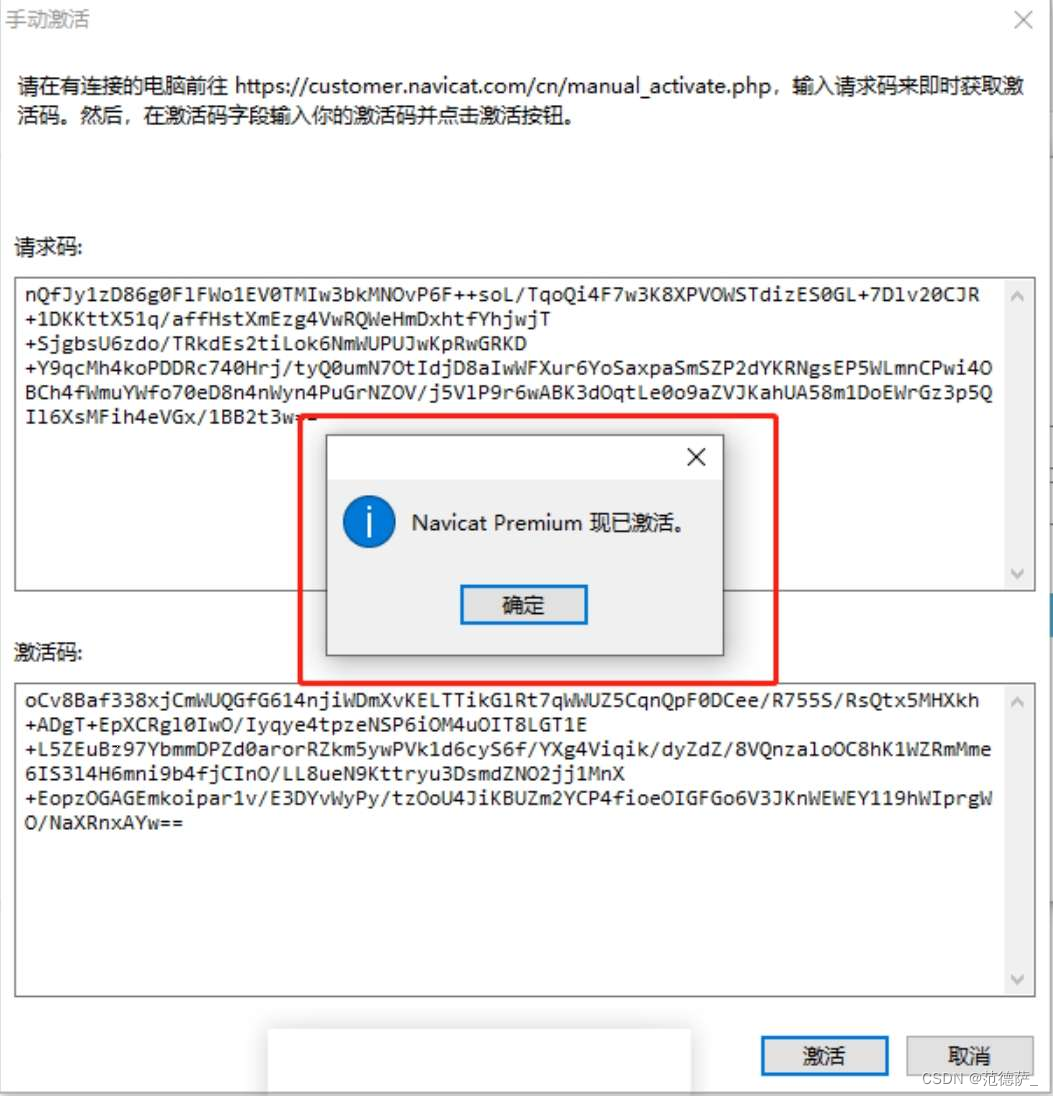
3. Problèmes rencontrés
1. Êtes-vous sûr que votre navigateur n'a pas été corrigé/modifié auparavant ?
[-]\Navicat-Cracker\NavicatCrackerDlg.cpp:332 ->Toutes les solutions de correctifs sont supprimées. Abandon du correctif ! CONSEIL : Êtes-vous sûr que votre navigateur n'a pas été corrigé/modifié auparavant ?
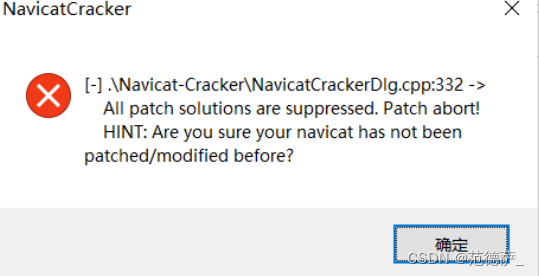
Solution:安装Navicat的版本需要为160版本,161、162都不行!
2. Lorsque Navicat installe une activité de collecte, il provoque un échec de collecte : le nombre d'activités de collecte atteint la limite supérieure, 90010003.

Solution :C:\windows\system32\drivers\etc\hosts Ajoutez de nouvelles règles en visualisant le fichier, en faisant attention au format du fichier.
127.0.0.1 activate.navicat.com
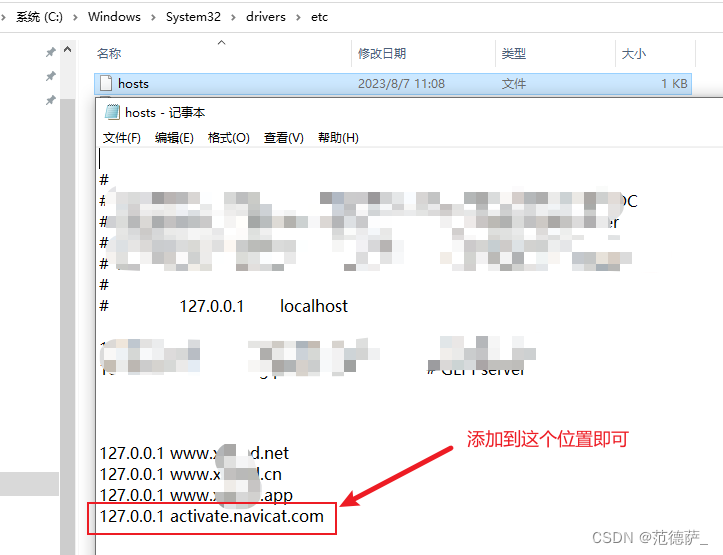
有的用户没有权限,只需要打开属性,切换到安全选项,找到对应的用户进行编辑权限即可
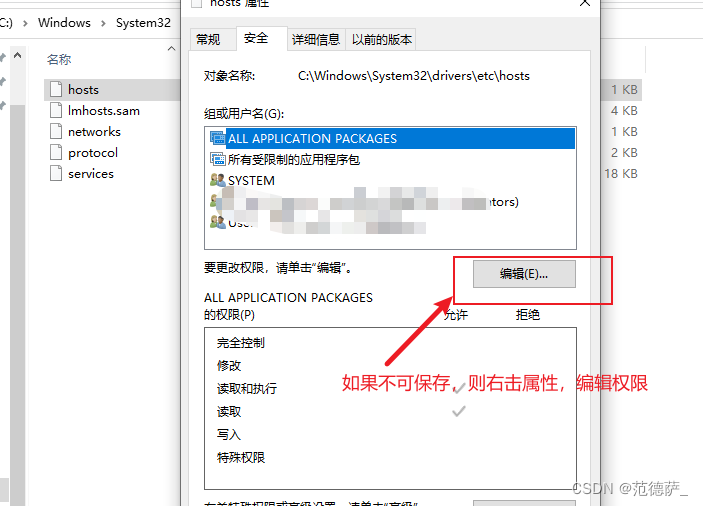
3. Faites attention lors de la réinstallation de Navicat
S'il y a un problème pendant le processus d'installation, si vous devez réinstaller l'installation, vous devez supprimer les données du registre, sinon la réinstallation n'affichera pas de fenêtre contextuelle pour vous inscrire.
La première étape : win + r, entrez regedit et appuyez sur Entrée
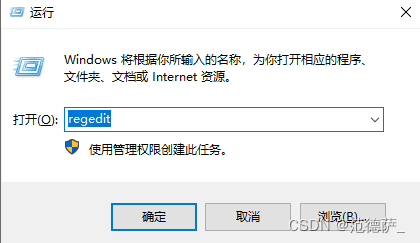
Étape 2 : recherchez le dossier correspondant, supprimez tout son contenu et réinstallez-le
Emplacement du dossier :
计算机\HKEY_CURRENT_USER\SOFTWARE\PremiumSoft
Résumer
Ce qui précède représente tout le contenu de l'installation de MySQL et de l'installation de l'outil de visualisation de base de données Navicat Premium. Ce n'est pas facile à réaliser, veuillez laisser un like.